win7怎么把键盘禁用了 win7笔记本禁用自带键盘的步骤
更新时间:2023-12-05 09:42:48作者:yang
现电脑已成为人们生活中不可或缺的工具,而键盘作为输入设备更是其重要组成部分,在某些情况下,我们可能需要禁用Win7笔记本自带的键盘。如何在Win7系统中禁用键盘呢?下面将为大家介绍一些简单的步骤,帮助您轻松完成键盘禁用的操作。无论是出于需要连接外部键盘,还是出于其他特殊需求,本文将为您提供详细的指导,让您能够顺利实现禁用Win7笔记本键盘的目标。
方法如下:
1.在计算机上右击,点击设备管理器
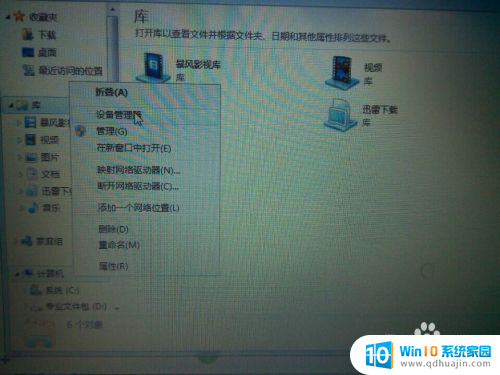
2.选择笔记本键盘自带的驱动,右击选择更新驱动程序软件
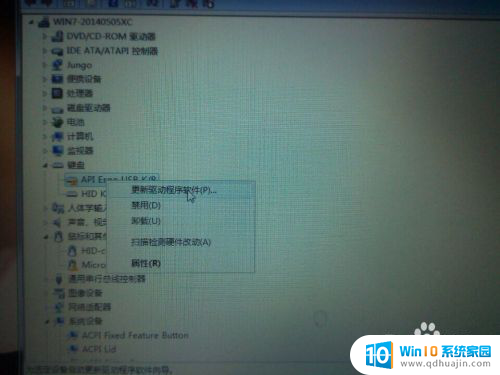
3.点击浏览计算以查找驱动程序软件

4.点击从计算机的设备驱动程序列表中选择
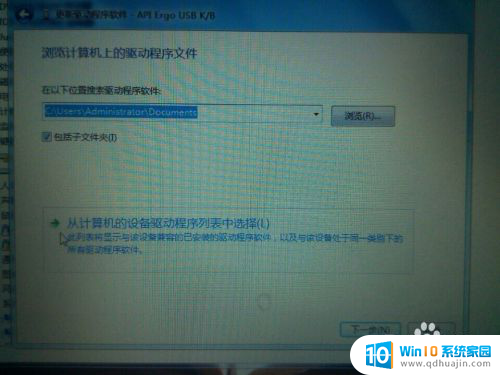
5.显示兼容硬件不打勾,列表中选择其它牌子的厂商和型号。
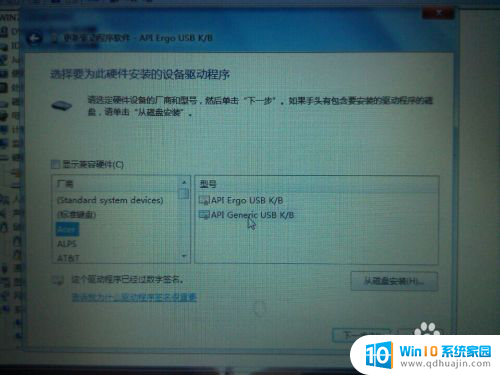
6.关闭窗口,重启笔记本,OK。外置键盘就可以用了。
以上是如何禁用win7键盘的全部内容,如果遇到相同问题,请参考本文所述的步骤进行修复,希望对大家有所帮助。
win7怎么把键盘禁用了 win7笔记本禁用自带键盘的步骤相关教程
热门推荐
win7系统教程推荐
- 1 win7相机怎么打开 Win7摄像头如何打开
- 2 win 7怎么设置系统还原点 win7笔记本恢复出厂设置快捷键
- 3 windows7系统截图工具快捷键 Win7系统截图快捷键教程
- 4 win7系统怎么查主板型号 win7主板型号查看方法
- 5 win7添加不了打印机 win7无法添加网络打印机怎么办
- 6 win7怎么连有线耳机 Win7耳机插入后无声音怎么办
- 7 window7怎么联网 Win7无线上网和宽带上网设置教程
- 8 固态硬盘 win7 win7系统固态硬盘优化设置教程
- 9 win7 怎么共享文件 Win7如何在局域网内共享文件
- 10 win7电脑蓝牙怎么连接音响 Win7连接蓝牙音箱教程
win7系统推荐